
Читайте также:
|
Применяя метод setBounds(), мы размещаем компоненты "вручную", задавая их размеры и положение в контейнере абсолютными координатами в координатной системе контейнера. Такой способ размешает компоненты с точностью до пиксела, но не позволяет перемещать их. При изменении размеров окна с помощью мыши компоненты останутся на своих местах, привязанными к левому верхнему углу контейнера. Кроме того, нет гарантии, что все мониторы отобразят компоненты так, как вы задумали.
Чтобы учесть изменение размеров окна, надо задать размеры и положение компонента относительно размеров контейнера, например, так:
setLayout(null);
int w = getSize().width; // Получаем ширину
int h = getSizeO.height; //и высоту контейнера
Button b = new Button("OK"); // Создаем кнопку
b.setBounds(9*w/20, 4*h/5, w/10, h/10);
и при всяком изменении размеров окна задавать расположение компонента заново.
FlowLayout
FlowLayout – потоковая раскладка – используется в апплетах по умолчанию и предполагает, что элементы размещаются последовательно слева направо (точно так же, как в языке HTML). По умолчанию элементы центрируются и при изменении размера контейнера "кирпичи" перестраиваются. Компоненты поступают в том порядке, в каком они заданы в методах add().
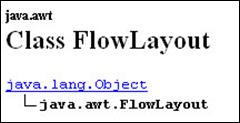
Конструкторы:
• FlowLayout()- создает потоковую раскладку, определяя выравнивание по центру и промежутки между компонентами в 5 пикселей (по умолчанию);
• FlowLayout(int align) - создает потоковую раскладку, определяя размещение с определенным параметром выравнивания и промежутки между компонентами в 5 пикселей. Компоненты могут размещаться в центре при align = CENTER, прижиматься к левому краю, если в конструкторе аргумент align = LEFT, к правому краю при align = RIGHT;
• FlowLayout(int align, int hgap, int vgap)- создает потоковую раскладку, определяя выравнивание и зазор между компонентами по вертикали и горизонтали.
Методы:
• public int getAlignment() – возвращает значение выравнивания компонентов; • public int getHgap() - возвращает значение горизонтального зазора между компонентами; • public int getVgap() - возвращает значение вертикального зазора между компонентами; • public Dimension minimumLayoutSize(Container target) - определяет минимальный размер окна контейнера, необходимого для размещения всех компонент;• public void setHgap(int hgap) – устанавливает значение горизонтального зазора между компонентами; • public void setVgap(int vgap) - устанавливает значение вертикального зазора между компонентами; • public void setAlignment(int align) – устанавливает выравнивание компонентов; • public String toString() – возвращает строку названия метода компоновки.
В следующем примере создается подкласс класса Frame с именем FlowDemo. Этот класс определяет три компонента – надпись (Label), поле ввода (TextField) и кнопка (Button). Так как для фрейма менеджером компоновки по умолчанию является BorderLayout, он должен быть изменен на FlowLayout, для выполнения этого изменения используется метод setLayout(). Затем компоненты добавляются в окно фрейма, а в методе main создается экземпляр класса FlowDemo.
import java.awt.*;
import java.awt.event.*;
class FlowDemo extends Frame{
FlowDemo(String s) {
super(s);
setLayout (new FlowLayout (FlowLayout.LEFT, 10, 10));
add(new Label("Имя"));
add(new TextField("", 20));
add(new Button("ОК"));
setSize(250, 100);
setVisible(true);
}
public static void main(String[] args){
Frame f= new FlowDemo(" Менеджер FlowLayout");
f.addWindowListener(new WindowAdapter(){
public void windowClosing(WindowEvent ev){
System.exit(0);
}
});
}
}
На следующих рисунках содержится вид этих компонентов при разных размерах контейнера.


BorderLayout
BorderLayout - заданный по умолчанию менеджер компоновки для объектов типа Window, Frame и Dialog. BorderLayout делит контейнер на пять неравных областей, полностью заполняя каждую область одним компонентом.

Области получили географические названия NORTH, SOUTH, WEST, EAST и CENTER.
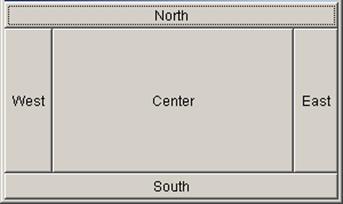
Конструкторы:
Для добавления элементов используется метод add(), имеющий два аргумента: ссылку на компонент comp и область region, в которую помещается компонент — одну из перечисленных выше констант:
add(Component comp, String region)
Обычный метод add (Component comp) с одним аргументом помещает компонент в область CENTER.
Если в контейнер помещается менее пяти компонентов, то некоторые области не используются и не занимают места в контейнере. Если не занята область CENTER, то компоненты прижимаются к границам контейнера.
Методы:
· public int getAlignment() – возвращает значение выравнивания компонентов; · public int getHgap() – возвращает значение горизонтального зазора между компонентами; · public int getVgap() - возвращает значение вертикального зазора между компонентами; · public float getLayoutAlignmentX(Container parent) – возвращает значение выравнивания вдоль оси Х. Принимает значение от 0 до 1. Если компонент прижат к началу координат, значение равно 0, находится на правой границе – 1, находится посередине – 0.5;· public float getLayoutAlignmentY(Container parent) – возвращает значение выравнивания вдоль оси Х. Принимает значение от 0 до 1. Если компонент прижат к началу координат, значение равно 0, находится на правой границе – 1, находится посередине – 0.5;· public Dimension minimumLayoutSize(Container target) – определяет минимального размера окна контейнера, необходимого для размещения всех компонент;· public void setHgap(int hgap) – устанавливает значение горизонтального зазора между компонентами; · public void setVgap(int vgap) - устанавливает значение вертикального зазора между компонентами; · public void setAlignment(int align) – устанавливает значение выравнивания компонентов; · public String toString() - возвращает значение строки названия метода компоновки.В следующем примере создаются пять кнопок, размещаемых в контейнере. Заметьте отсутствие установки менеджера в контейнере setLayout() — менеджер BorderLayout установлен в контейнере Frame по умолчанию.
import java.awt.*;
import java.awt.event.*;
class BorderTest extends Frame{
BorderTest(String s){
super(s);
add(new Button("Север"), BorderLayout.NORTH);
add(new Button("Юг"), BorderLayout.SOUTH);
add(new Button("Запад"), BorderLayout.WEST);
add(new Button("Восток"), BorderLayout.EAST);
add(new Button("Центр"));
setSize(300, 200);
setVisible(true);
}
public static void main(String[] args){
Frame f= new BorderTest(" Менеджер BorderLayout");
f.addWindowListener(new WindowAdapter(){
public void windowClosing(WindowEvent ev){
System.exit(0);
}
});
}
}
Результат работы программы показан на следующем рисунке.

Менеджер размещения BorderLayout кажется неудобным: он располагает не больше пяти компонентов, последние растекаются по всей области, области имеют странный вид. Но дело в том, что в каждую область можно поместить не компонент, а панель, и размещать компоненты на ней, как сделано в следующем примере. Напомним, что на панели Panel менеджер размещения по умолчанию FlowLayout.
import java.awt.*;
import java.awt.event.*;
class BorderPanelDemo
extends Frame {
BorderPanelDemo(String s) {
super(s);
// Создаем панель р2 с тремя кнопками
Panel p2 = new Panel();
p2.add(new Button("Записать"));
p2.add(new Button("Очистить"));
p2.add(new Button("Выход"));
Panel p1 = new Panel();
p1.setLayout(new BorderLayout());
// Помещаем панель р2 с кнопками на "юге" панели р1
p1.add(p2, BorderLayout.SOUTH);
// Поле ввода помещаем на "севере"
p1.add(new TextField("Поле ввода", 20), BorderLayout.NORTH);
// Область ввода помещается в центре
p1.add(new TextArea("Область ввода", 5, 20, TextArea.SCROLLBARS_NONE),
BorderLayout.CENTER);
add(new Scrollbar(Scrollbar.HORIZONTAL), BorderLayout.SOUTH);
add(new Scrollbar(Scrollbar.VERTICAL), BorderLayout.EAST);
// Панель p1 помещаем в "центре" контейнера
add(p1, BorderLayout.CENTER);
setSize(200, 200);
setVisible(true);
}
public static void main(String[] args) {
Frame f = new BorderPanelDemo(" Сложная компоновка");
f.addWindowListener(new WindowAdapter() {
public void windowClosing(WindowEvent ev) {
System.exit(0);
}
});
}
}
Результат размещения показан на следующем рисунке.

GridLayout
GridLayout помогает разделитьконтейнерную областьна прямоугольную сетку. Компоненты размещаются в строках и столбцах. Это размещение используется, когда все компоненты имеют один и тот же размер.

Конструкторы:
Компоненты размещаются менеджером GridLayout слева направо по строкам созданной таблицы в том порядке, в котором они заданы в методах add().
Методы:
· public int getColumns() – возвращает количество колонок в контейнерной области;· public int getRows()- возвращает количество строк в контейнерной области;• public int getHgap() - возвращает значение горизонтального зазора между компонентами; • public int getVgap() - возвращает значение вертикального зазора между компонентами; • public Dimension minimumLayoutSize(Container target) - определяет минимальный размер окна контейнера, необходимого для размещения всех компонент;• public void setColumns(int cols) – устанавливает количество колонок в контейнерной области;• public void setHgap(int hgap) – устанавливает значение горизонтального зазора между компонентами; • public void setRows(int rows) – устанавливает количество строк в контейнерной области;• public void setVgap(int vgap) - устанавливает значение вертикального зазора между компонентами; • public String toString() - возвращает строку названия метода компоновки.В следующем примере выстраиваются кнопки для калькулятора.
import java.awt.*;
import java.awt.event.*;
import java.util.*;
class GridDemo extends Frame{
GridDemo(String s){
super(s);
setLayout(new GridLayout(4, 4, 5, 5));
add(new Button("7"));
add(new Button("8"));
add(new Button("9"));
add(new Button("/"));
add(new Button("4"));
add(new Button("5"));
add(new Button("6"));
add(new Button("*"));
add(new Button("1"));
add(new Button("2"));
add(new Button("3"));
add(new Button("-"));
add(new Button("0"));
add(new Button("."));
add(new Button("="));
add(new Button("+"));
setSize(200, 200);
setVisible(true);
}
public static void main(String[] args){
Frame f= new GridDemo("Менеджер GridLayout");
f.addWindowListener(new WindowAdapter(){
public void windowClosing(WindowEvent ev){
System.exit(0);
}
});
}
}
Следующий рисунок показывает, как выглядит такое размещение.

CardLayout
CardLayout может хранить стек нескольких размещений. Каждое размещение похоже на карту. Карта – обычно объект Панель (Panel). CardLayout показывает в контейнере только первую “карту”. Остальные карты лежат под первой в определенном порядке как игральные карты в колоде. Их расположение определяется порядком, в котором написаны методы add().
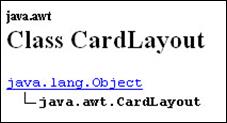
Это расположение используется, когда необходимы, например, несколько панелей с различным расположением элементов, которые будут отображаться одна за другой.
Конструкторы:
Методы:
· public void add(Component comp, Object constraints) – добавляет в контейнер компонент comp, здесь аргумент constraints должен иметь тип String и содержать имя компонента;· public void first(Container parent) – отображает первую карту, parent - ссылка на контейнер, в который помещены компоненты, обычно this;· public void next(Container parent) – отображает последующую карту;· public void last(Container parent) – отображает последнюю карту;· public void previous (Container parent) – отображает предыдущую карту;· public int getHgap() – возвращает значение горизонтального зазора между компонентами; · public int getVgap() - возвращает значение вертикального зазора между компонентами; · public float getLayoutAlignmentX(Container parent) – возвращает значение выравнивания вдоль оси Х. Принимает значение от 0 до 1. Если компонент прижат к началу координат, значение равно 0, находится на правой границе – 1, находится посередине – 0.5;· public float getLayoutAlignmentY(Container parent) – возвращает значение выравнивания вдоль оси Х. Принимает значение от 0 до 1. Если компонент прижат к началу координат, значение равно 0, находится на правой границе – 1, находится посередине – 0.5;· public Dimension minimumLayoutSize(Container target) - определяет минимальный размер окна контейнера, необходимого для размещения всех компонент;· public void setHgap(int hgap) – устанавливает значение горизонтального зазора между компонентами; · public void setVgap(int vgap) - устанавливает значение вертикального зазора между компонентами; · public String toString() – возвращает строку названия метода компоновки;· public float setLayoutAlignmentX(Container parent) –устанавливает значение выравнивания вдоль оси Х. Принимает значение от 0 до 1; · public float setLayoutAlignmentY(Container parent) – устанавливает значение выравнивания вдоль оси Х. Принимает значение от 0 до 1;· public void show(Container parent, String name) – показывает нужный компонент с именем name.В следующем примере менеджер размещения cl работает с панелью р, помещенной в "центр" контейнера Frame. Панель р указывается как аргумент parent в методах next() и show(). На "север" контейнера Frame отправлена панель р2 с меткой и раскрывающимся списком ch.
import java.awt.*;
import java.awt.event.*;
class CardDemo extends Frame{
CardDemo(String s){
super(s);
Panel p = new Panel();
CardLayout cl = new CardLayout();
p.setLayout(cl);
p.add(new Button("Русская страница"),"pagel");
p.add(new Button("English page"), "page2");
p.add(new Button("Deutsche Seite"), "pageЗ");
add(p);
cl.next(p);
cl.show(p, "pagel");
Panel p2 = new Panel();
p2.add(new Label("Выберите язык:"));
Choice ch = new Choice();
ch.add("Русский");
ch.add("Английский");
ch.add("Немецкий");
p2.add(ch);
add(p2, BorderLayout.NORTH);
setSize(400, 300);
setVisible(true);
}
public static void main(String[] args){
Frame f= new CardDemo(" Менеджер CardLayout");
f.addWindowListener(new WindowAdapter(){
public void windowClosing(WindowEvent ev){
System.exit(0);
}
});
}
}
На следующих рисунках продемонстрирован вывод, когда выбраны различные карты.


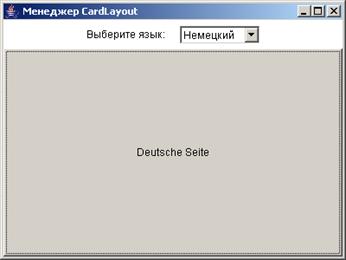
Дата добавления: 2015-10-29; просмотров: 192 | Нарушение авторских прав
| <== предыдущая страница | | | следующая страница ==> |
| Классы элементов меню | | | GridBagLayout |